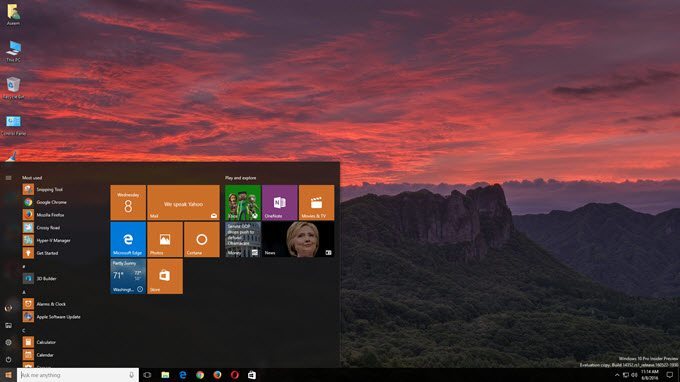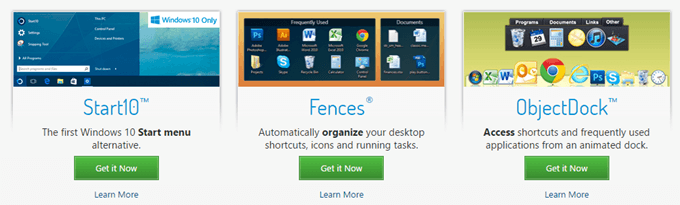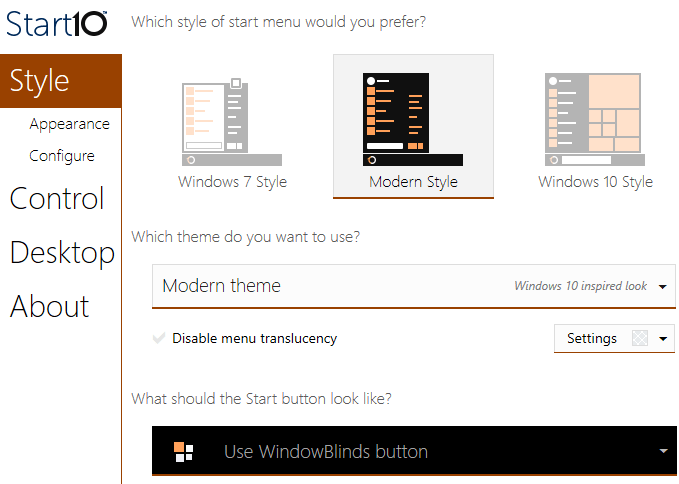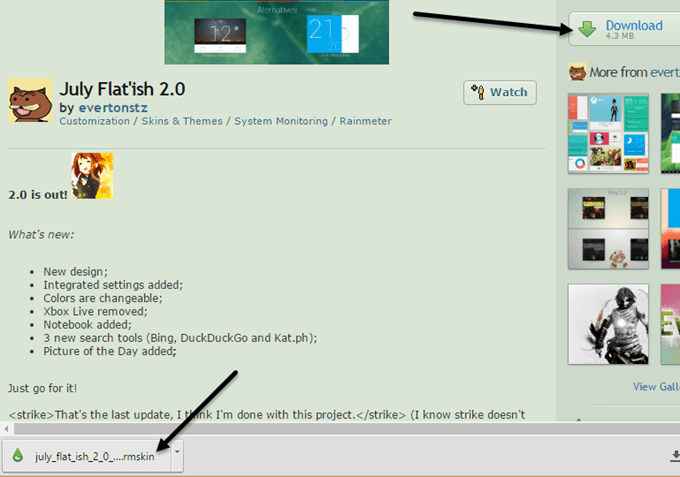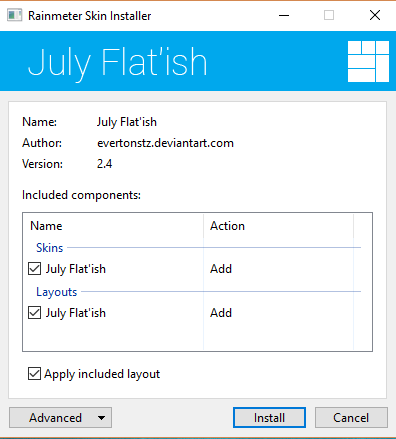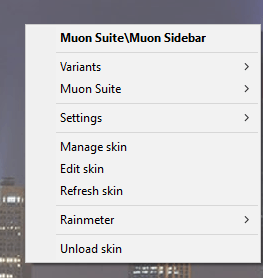নিজে থেকেই, উইন্ডোজ 10 এত খারাপ দেখায় না। এটি একটি আধুনিক ইন্টারফেস যেখানে সবকিছু বেশিরভাগই ফ্ল্যাট এবং রঙিন। স্টার্ট মেনু হল উইন্ডোজ 7 এবং উইন্ডোজ 8 এর মিশ্রণ। টাস্কবারটি সহজ এবং সোজা-ফরোয়ার্ড। ডেস্কটপ আপনার আইকন এবং একটি ওয়ালপেপার গঠিত।
অধিকাংশ মানুষের জন্য, ডিফল্ট সেটিংস ঠিক জরিমানা, বিশেষত আপনি ওয়ালপেপার পরিবর্তন এবং স্টার্ট মেনু এবং টাস্কবার রং কাস্টমাইজ করতে পারেন, কারণ। যাইহোক, কাস্টমাইজেশন উত্সাহীদের জন্য, ডেস্কটপ চেহারা "শান্ত" তৈরীর খুব গুরুত্বপূর্ণ।
ভাল, এই নিবন্ধে, আমি আছি, আপনি সম্ভবত ওয়েবে ওয়েবে নিবন্ধগুলি দেখেছেন
আপনি দেখানোর জন্য কিভাবে আপনি উইন্ডোজ 10 কাস্টমাইজ করতে পারেন ডিফল্ট চেহারা এবং মনে তুলনায় সম্পূর্ণ ভিন্ন প্রদর্শিত উদাহরণস্বরূপ, এটির আগে আমি আমার মূল উইন্ডোজ 10 ডেস্কটপটি কাস্টমাইজ করা শুরু করলাম:
অত্যন্ত মানক এবং এখানে উত্তেজনাপূর্ণ কিছুই এখানে আসছে না।
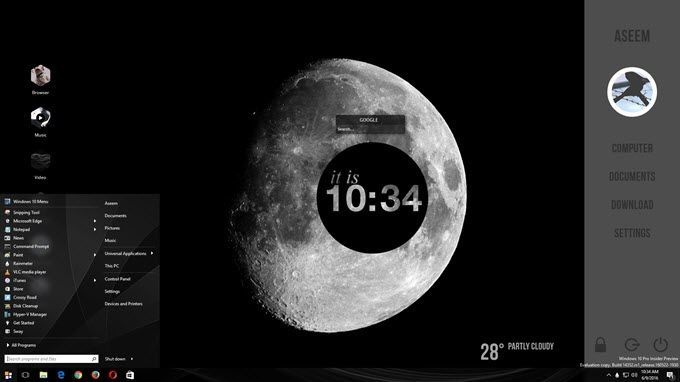
আপনি দেখতে পাচ্ছেন, আমার প্রিয় উইন্ডোজ লিংকের সাথে ডান দিকে একটি কাস্টম সাইডবার আছে, আমার স্বাভাবিক ডেস্কটপ আইকনের বদলে বাম দিকে আইকনের সাথে কিছু কাস্টম লিঙ্ক আছে, একটি কাস্টম উইন্ডোজ 10 স্টার্ট মেনু, নীচের ডানদিকে কিছু আবহাওয়ার তথ্য, একটি শীতল সার্কেল বৃত্ত যা বর্তমান Google এবং দ্রুত Google ব্যবহার করে একটি ছোট অনুসন্ধান বাক্স বলে। আমি যেমন উল্লিখিত, এটি শুধুমাত্র সম্পর্কে সম্পর্কে 30 মিনিট সময় নেয় এবং এটি আপনার ডেস্কটপ চেহারা অনন্য করে তোলে।
অবশ্যই, যদি আপনি যারা আশ্চর্যজনক খুঁজছেন কাস্টমাইজড ডেস্কটপ চান, আপনি একটি বিট আরো ব্যয় করতে হবে সময়। এটি উইন্ডোজ কাস্টমাইজ করার সময় আসে, খুব জনপ্রিয় একটি প্রোগ্রাম আছে এবং এটি একটি দীর্ঘ সময়ের জন্য প্রায় হয়েছে যে। এটি ভাল কারণ তারা প্রায়ই আপডেট করা হয় এবং তারা উইন্ডোজ সঙ্গে সত্যিই ভাল সংহত, যার মানে আপনার কম্পিউটার এখনও খুব মসৃণ চালানো হবে।
কোথায় কাস্টমাইজ শুরু করতে হবে?
তাই আপনি কিভাবে করবেন?
আপনি কিভাবে এখানে উল্লেখ করবেন এখানে ছাড়া অন্যান্য প্রোগ্রাম আছে, কিন্তু এখানে প্রায় নির্ভরযোগ্য নয়। এবার শুরু করা যাক? ভাল, উইন্ডোজ এর বিভিন্ন দিক আছে যা আপনি স্বতন্ত্রভাবে কাস্টমাইজ করতে পারেন এবং একইভাবে কাস্টমাইজার কীভাবে তাদের ডেস্কটপগুলিকে এত সুন্দর দেখায়। একটি প্রোগ্রাম ইনস্টল এবং সবকিছু পরিবর্তন করার জন্য কোন যাদু উপায় নেই। আমার দৃশ্যে, এখানে উইন্ডোজ কাস্টমাইজ করার সেরা উপায়গুলি রয়েছে:
আপনি মনে রাখবেন যে সমস্ত প্রোগ্রাম, Rainmeter ছাড়া, Stardock নামে একটি কোম্পানী দ্বারা হয়। তাদের ক্রয়ের প্রোগ্রামগুলির একটি সম্পূর্ণ স্যুট রয়েছে, কিন্তু আমি কেবল উপরে উল্লেখিত ব্যক্তিদের সুপারিশ করছি। আমি $ 50 জন্য পুরো প্যাকেজ কেনা প্রতিটি চেষ্টা এবং ভাল যারা ভাল দেখতে।
অন্য কারন আমি সত্যিই Stardock ভালোবাসি কারণ তাদের সাথে একটি ওয়েবসাইট আছে যা WinCustomize নামে পরিচিত হয় যা তাদের সমস্ত প্রোগ্রামের জন্য অনেকগুলি অতিরিক্ত বিকল্প রয়েছে। উদাহরণস্বরূপ, যদি আপনি DeskScapes কিনে থাকেন এবং আপনার ডেস্কটপ পটভূমি হিসাবে একটি HD ভিডিও থাকতে চান, আপনি WinCustomize সাইটে শত শত "ড্রিমস" খুঁজে পেতে পারেন। আমি মনে করি DeskScapes একটি কৌতুকপূর্ণ অ্যাপ্লিকেশন হতে যাচ্ছে, কিন্তু এটি সত্যিই শীতল হতে পরিণত।
আমি অনেক বিস্তারিতভাবে যেতে হবে না কিভাবে Stardock প্রোগ্রাম ব্যবহার করতে হয় কারণ তারা বেশ স্ব-ব্যাখ্যামূলক।
উদাহরণস্বরূপ, আপনি যদি কোনও স্টারডক প্রোগ্রাম ইনস্টল করেন এবং একসঙ্গে কাজ করেন তবে তারা সেই সেটিংস কনফিগার করার জন্য একই ইন্টারফেসে থাকে। Start10 এবং WindowsBlinds ব্যবহার করার সময়, দুটি প্রোগ্রাম যা স্টার্ট মেনুর পরিবর্তন করতে পারে, প্রতিটি প্রোগ্রামে অন্যান্য প্রোগ্রাম থেকে সেটিংস নির্বাচন করার বিকল্প রয়েছে।
Rainmeter
Rainmeter একটি বিস্ময়কর ছোট প্রোগ্রাম যা আপনার ডেস্কটপকে কয়েক মিনিটের মধ্যে রূপান্তর করতে পারে। এটা উল্লেখযোগ্য যে Rainmeter শুধুমাত্র আপনার ডেস্কটপে সামগ্রী যোগ করার জন্য। এটা উইন্ডোজ যেমন স্টার্ট মেনু বা টাস্কবার বা উইন্ডো ফ্রেমের মত কোন ভিজ্যুয়াল স্টাইলিং পরিবর্তন করে না।
Rainmeter দিয়ে শুরু করতে, এগিয়ে যান এবং 4.x বিটা রিলিজ সংস্করণটি ডাউনলোড করুন।
সব ডিফল্ট সেটিংস ত্যাগ করুন এবং ইনস্টলেশন শেষ করুন। Rainmeter এর একটি চমত্কার ম্যানুয়াল আছে যা ব্যাখ্যা করে কিভাবে প্রোগ্রামটি বিস্তারিতভাবে ব্যবহার করতে হয়। একবার ইনস্টল করা হলে, আপনি কিছু স্কিনগুলি স্বয়ংক্রিয়ভাবে আপনার ডেস্কটপে প্রদর্শিত হবে। এটি ডিফল্ট ইলাস্ট্রো ত্বক।
স্কিনগুলি কীভাবে যোগ, অপসারণ এবং ব্যবহার করতে হয় তা বুঝতে ম্যানুয়ালটি পড়তে ভুলবেন না। আপনি যা করতে যাচ্ছেন পরবর্তী জিনিস কাস্টম স্কিনস ডাউনলোড এবং তারপর মিশ্রিত এবং তাদের সাথে মেলে। প্রতিটি Rainmeter প্যাকেজ একাধিক স্কিনস সঙ্গে আসতে হবে, কিন্তু আপনি আপনি চান বা পছন্দ মত শুধুমাত্র সক্ষম করতে পারেন। আপনি মিশ্রণ এবং মিল সাথে অন্যান্য প্যাকেজ থেকে কিছু স্কিনস সক্ষম করতে পারেন।
যখন আপনি কিছু চান আপনি এগিয়ে যান, এগিয়ে যান এবং ক্লিক করুন ডান হাত সাইডবারে ডাউনলোড বোতাম। DevianArt এ ডাউনলোডবোতামে ক্লিক করার আগে আপনাকে একটু স্লাইড করতে হবে নিশ্চিত করুন যে ফাইলটি একটি। Rmskin ফাইল এবং একটি ZIP সংরক্ষণাগার নয়। এখন আপনি শুধু ফাইলটিতে ডবল ক্লিক করুন এবং Rainmeter Skin Installerপপ আপ হবে।
শুধু ক্লিক করুন ইনস্টল করুনএবং আপনি যেতে ভাল আছেন! আপনি আপনার স্ক্রিনকে আপনার ডেস্কটপে স্বয়ংক্রিয়ভাবে দেখতে পাবেন। একটি বিশেষ ত্বকে অপসারণ করার জন্য, এটিতে ডান-ক্লিক করুন এবং আনলোড স্কিননির্বাচন করুন।
কিছু স্কিনে একাধিক বৈচিত্রগুলি, যা আপনি ডান-ক্লিক করে এবং বৈকল্পিকনির্বাচন করতে পারেন। একটি বৈকল্পিক যে বিশেষ ত্বক প্রদর্শন একটি ভিন্ন উপায়। কোড সম্পাদনা করতে, আপনি সম্পাদনা স্ক্রীননির্বাচন করতে পারেন যদিও এটি কোড, এটি নিজে নিজে একটি ত্বককে সম্পাদনা করা কঠিন নয়। এটি কীভাবে করতে হয় তা নির্দেশাবলীর জন্য আপনি ম্যানুয়ালটি পড়তে পারেন।
Rainmeter স্কিনগুলি ডাউনলোড করার সময় আপনাকে কিছু ট্রায়াল এবং ত্রুটির মধ্য দিয়ে যেতে হবে কারণ মাঝে মাঝে তারা সবসময় কাজ করে না, বিশেষ করে যদি তারা পুরোনো হয়। আমি প্যাকেজ একটি গুচ্ছ মধ্যে স্থাপিত যেখানে আবহাওয়া চামড়া কাজ বন্ধ ছিল কারণ API- র ডেটা প্রদানকারী থেকে পরিবর্তিত হয়েছে, কিন্তু ত্বক আপডেট করা হয় নি।
সামগ্রিক, Rainmeter এবং নির্দিষ্ট Stardock অ্যাপ্লিকেশন ব্যবহার করে, আপনি সত্যিই সম্পূর্ণ ভিন্ন এবং অনন্য চেহারা উইন্ডোজ কাস্টমাইজ করতে পারেন আপনি আরও বেশি হার্ডকোর পেতে চান, আপনি আপনার সমস্ত আইকন কাস্টমাইজ করতে আইকন প্যাকেজ ডাউনলোড করতে পারেন। দুর্ভাগ্যবশত, Stardock থেকে আইকন প্যাকগারার অ্যাপ্লিকেশনটি উইন্ডোজ 10 সমর্থন করে না। যদি আপনার কোন পরামর্শ থাকে, তবে মন্তব্য করতে দ্বিধা করবেন না। উপভোগ করুন!?